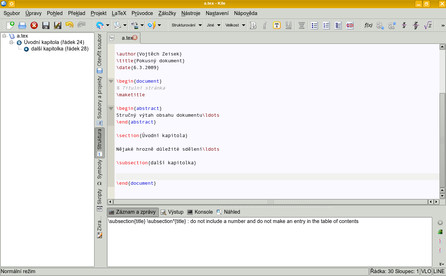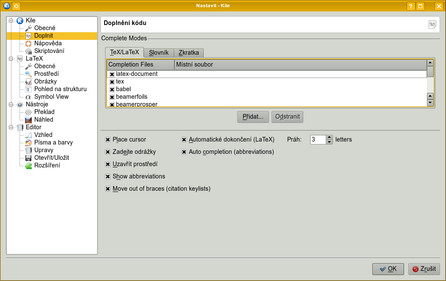...před řádkami nepřehledného kódu. Ale nezoufejte. Kromě vizuálního nebo textových editorů tu je ještě zlatá střední cesta.
O některých příkladech použití LaTeXu, zmíněných v úvodu, se můžete dočíst v našich článcích:
- Beamer - prezentace v LaTeXu
- LaTeX: Vytvoření písemky z matematiky
- Textový editor Lyx - LaTeX pro líné
Je nejlepší, protože je jediný
Je-li mi známo, Kile je jediné kompletní integrované vývojové prostředí plně pracující s LaTeXem. Má velmi podobnou filozofii jako populární HTML editor Quanta. Je z rodiny KDE, ale využít jej může kdokoliv. Stabilní verze je dostupná pro KDE3, ale vývoj KDE4 verze se rychle rozvíjí. Aktuálně je ve verzi beta1, kterou já ke své plné spokojenosti používám. Obě verze se po uživatelské stránce ničím zásadním neliší. Práci s Kile sice ukazuji na nejnovější verzi, ale stejně se zachází i s tou starší. Článek není učebnicí LaTeXu, představuje jen zajímavý nástroj usnadňující tvorbu dokumentů tímto mocným systémem.
Oproti starší verzi došlo z pohledu uživatele jen k drobným změnám, kde některé ikonky byly sloučeny do rozbalovací nabídky. Celkově ale jde stále o naše staré známé Kile.
Rozhraní Kile asi ničím zásadním nepřekvapí: nahoře jsou nástrojové lišty a záložky s otevřenými dokumenty. Většinu okna zabírá vlastní editor, kde vidíte přehledně obarvený zdrojový kód dokumentu. Používá společné nastavení pro editor KDE a lze jej upravit v nabídce Nastavit | Nastavit editor... Pod ním je tenký pruh (který lze myší úplně skrýt), kde si můžete vybrat ze čtyř položek, ale prakticky užitečné jsou dvě: Záznamy a zprávy a Konsole. Druhá je klasická příkazová řádka otevřená v adresáři s aktuálním dokumentem. Já ji používám zpravidla jen pro volání příkazu vlna muj_dokument.tex, který do dokumentu přidá nezlomitelné mezery (ve zdrojovém kódu označené vlnkou ~). První položka obsahuje jednoduchou nápovědu při psaní příkazů nebo výstupy při překládání do výsledného PDF (hlášení chyb). Nápověda vypadá např. takto: kliknete-li v horní liště na symbol tučného písma, dole se vypíše \textbf{text psaný tučným písmem}.
Vlevo je další nastavitelné okno. Lze jej využít jako jednoduchého správce souborů, ale užitečnější jsou další funkce: Používáte-li projekty (viz dále), můžete zde vidět strukturu aktuálního projektu. Velice užitečná je položka Struktura zobrazující strukturu aktuálního dokumentu (kapitoly, obrázky a tabulky). Symboly umožňují přímo vkládat nejrůznější speciální symboly (řecká písmena, šipky, speciální znaky, atd.). Jedinou nevýhodou je, že vás Kile neupozorní, když je potřeba příkaz pro daný symbol pomocí znaků $ uzavřít do matematického módu (např. $\mu$ (matematický mód) vypíše µ a \textdegree stupně °). Skripty a Zkratky umožňují spouštění uživatelsky definovaných skriptů a automatických nahrazení.
 Tři nejužitečnější možnosti zobrazení levého sloupce Kile
Tři nejužitečnější možnosti zobrazení levého sloupce Kile
Kile umí i napovídat příkazy při psaní. Začnete psát např. příkaz \inc a Kile vám nabídne všechny odpovídající možnosti i jednoduchou nápovědu (např. \includegraphics[optioms]{file}). Přesné chování nastavíte v nabídce Nastavit | Nastavit 'Kile' | Kile | Doplnit. Na záložce TeX/LaTeX máte seznam souborů pro jednotlivé balíčky nebo jejich skupiny, pro které je doplňování aktivní. Pro nejzákladnější dokument stačí výchozí výběr, ale pro prezentace v Beameru nebo pro rozšířené tabulky již bude potřeba tlačítkem Přidat... přidat odpovídající soubory s doplňovacími vzory.
Hlavní výhody Kile
- Doplňování kódu a zvýrazňování syntaxe. Chová se podle nastavení doplňování při psaní, lze jej ryčně vyvolat pomocí [Ctrl + mezerník].
- Snadné vkládání příkazů: nemusíte si pamatovat (přesnou) syntax, stačí jen kliknout na správnou ikonku. Základní jsou v nástrojové liště nahoře, další v nabídce LaTeX.
- Pomocí průvodců lze snadno vytvořit kostru dokumentu se základním nastavením nebo třeba vložit větší tabulku.
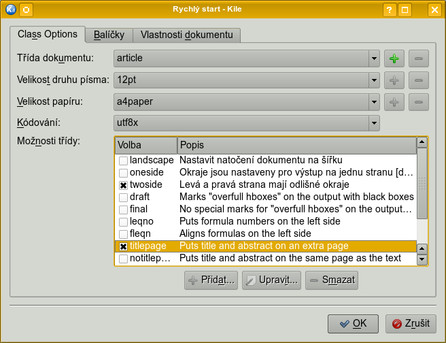 Základní nastavení dokumentu: Průvodce | Rychlý start
Základní nastavení dokumentu: Průvodce | Rychlý start
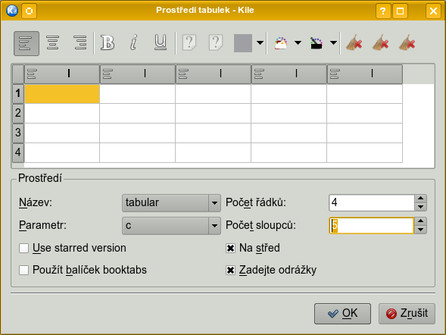 Zjednodušené vkládání tabulek pomocí Průvodce | Tabulka
Zjednodušené vkládání tabulek pomocí Průvodce | Tabulka
- Přehledné zobrazování struktury dokumentu.
- Práce s projekty: v nabídce Projekt | Nový projekt si vytvoříte nový projekt sdružující skupinu dokumentů (rozsáhlejší texty je vhodné členit do více samostatných TeXových souborů). S nimi pak můžete společně pracovat. Hodí se to nejen při otevírání více dokumentů nebo překladu do PDF, ale i při běžné práci. Kile v rámci projektu udržuje globální seznam značek pro křížové odkazy (
\label{znacka}) a průběžně hlásí je-li použit odkaz na neexistující značku (\ref{znacka}) apod. - Debugování při překladu do PDF. Dole v okně Záznamy a zprávy vidíte všechny problémy (červené chyby, modré varování a šedé přesahy). Pomocí tlačítek napravo mezi nimi můžete procházet (Kile vás přemístí na příslušné místo kódu). K tomu slouží i nabídka Překlad.
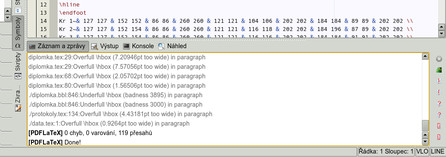 Hlášení chyb LaTeXu a jejich debugování pomocí tlačítek vpravo
Hlášení chyb LaTeXu a jejich debugování pomocí tlačítek vpravo
A co literatura?
Nejen vědci musí citovat velké množství literatury. K práci s většími soubory literatury ale není klasické LaTeXové prostředí bibliography příliš vhodné. Naštěstí je tu BibTeX pracující s externí databází literatury v souboru s příponou bib. Kile s nimi samozřejmě umí pracovat. Vytvoříte nový dokument (Soubor | Nový) a vyberete BibTeX document, uložíte a pomocí Projekt | Přidat soubory do projektu jej můžete přidat mezi ostatní dokumentu projektu, na kterém právě pracujete. V nabídce LaTeX | Bibliografie pak máte k dispozici šablony pro vkládání nových položek seznamu literatury. Příkaz vloží prázdnou šablonu daného typu, kterou pak jen vyplníte.
Pro základní práci to stačí, nicméně pro pořádnou práci s literaturou to přeci jenom není ono. Chybí např. pořádné vyhledávání v databázi. Chtělo by to něco lepšího: BibTeX. O tom ale v druhé části tohoto článku: Správce literatury KBibTeX